Kuidas vabaneda Yahoo otsingust Chrome'i brauseris
Varia / / November 04, 2021
Yahoo otsingu kasutamine Google Chrome'is pole mõttekas, eks? Noh, Chrome pakub üldiselt vaikimisi Google'i otsingumootorit. Kui see aga asendatakse automaatselt Yahoo Searchiga, tähendab see, et tõenäoliselt kontrollib teie brauseri kaaperdaja teie Chrome'i brauserit. Ja see on üsna masendav, sest millegi otsimiseks peate iga kord Chrome'i brauseri avamisel minema saidile Google.com.
Isegi mul oli Yahoo Search juba mõnda aega Chrome'is vaikebrauseriks seatud. Kuid kuna ma ei eelista Yahoo kasutamist palju, otsustasin sellest lahti saada. Seega, kui teil on sama probleem, saate ka Yahoo otsingu oma Chrome'is keelata. Lisaks aitab see teil Google'i otsingumootoriks tagasi seada. Kas soovite teada, kuidas? Jätkake artikli lugemist ja keelate Yahoo otsingu Chrome'is kiiresti.
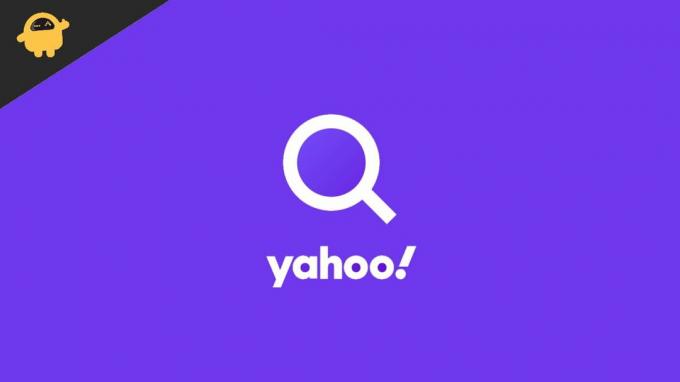
Lehekülje sisu
- Miks on Yahoo otsing minu vaikebrauseriks määratud?
-
Kuidas vabaneda Yahoo otsingust Chrome'i brauseris?
- 1. meetod: kustutage pahavara laiendus
- 2. meetod: muutke otsingumootorit seadete kaudu
- 3. meetod: desinstallige süsteemist kahtlased rakendused
- 4. meetod: kustutage kõik ajutised failid
- Järeldus
Miks on Yahoo otsing minu vaikebrauseriks määratud?
Teie Chrome'i brauseri otsingumootorit muudetakse automaatselt, peamiselt mõne pahavaralaienduse tõttu. Brauserikaaperdaja on loendis üks väga populaarseid nimesid. Selline pahavara on loodud omapärasel viisil, mis võimaldab neil teie brauseri üle kontrolli võtta ja neid veelgi muuta. Seejärel saavad nad mängida teie brauseri seadetega, muuta teie kodulehte, otsinguriba jne. Seda tüüpi pahavara teenib võltsitud otsingumootoreid reklaamides ja vaikeotsingumootoriks määrates nägusat tulu.
Hea on aga see, et seda tüüpi pahavara saab hõlpsasti tuvastada ja süsteemist eemaldada. See artikkel õpetab teile, kuidas seda teha ja lõplikult vabaneda Yahoo otsingust Google Chrome'is.
Kuidas vabaneda Yahoo otsingust Chrome'i brauseris?
Kuigi Yahoo Search teeb päris korralikku tööd, tahaks enamik meist siiski Google'i juurde jääda. Nüüd võib see olla tingitud sellest, et Google tundub usaldusväärsem või olete lihtsalt sellega harjunud. Ükskõik, mis põhjus võib olla, on siin mõned viisid Yahoo otsingust Chrome'i brauseris vabanemiseks.
1. meetod: kustutage pahavara laiendus
Loomulikult juhtuvad sellised asjad enamikul juhtudel pahatahtlike laienduste tõttu, mis installitakse teie brauserisse kogemata. Seega kaotab nende laienduste kustutamine selle probleemi igaveseks. Siin on, kuidas saate oma brauserist pahavaralaiendeid kustutada.
- Avage oma Chrome'i brauser.
- Avage Seaded.
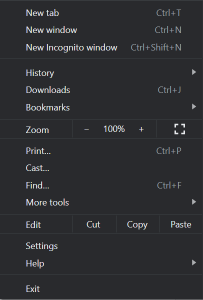
- Nüüd klõpsake laiendustel.
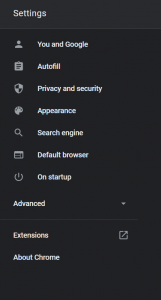
- Otsige üles kahtlased laiendused ja klõpsake nuppu Eemalda.
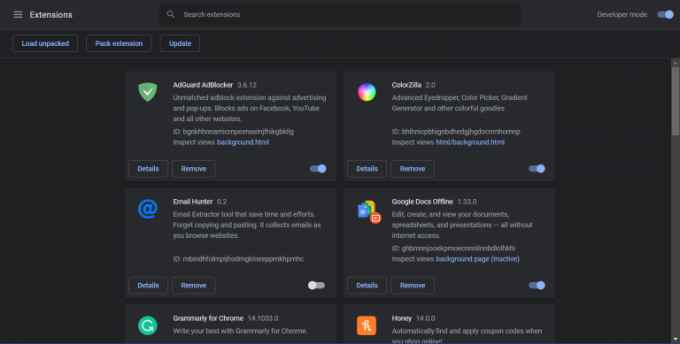
Reklaamid
2. meetod: muutke otsingumootorit seadete kaudu
Lihtsaim viis Yahoo otsingu muutmiseks Google Chrome'is on brauseri seadete kaudu.
- Avage Chrome'i seaded.
- Klõpsake suvandil Otsingumootor.
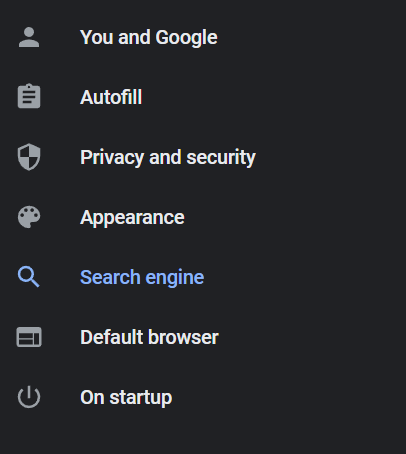
- Klõpsake rippmenüüs mis tahes otsingumootorit, mida eelistate kasutada.
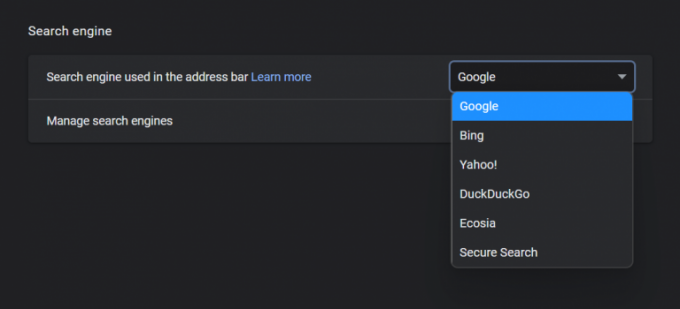
Reklaamid
3. meetod: desinstallige süsteemist kahtlased rakendused
Paar korda võib selliseid muudatusi teha ka teie süsteemi installitud pahatahtlik tarkvara. Seega, kui te ei leia oma brauserist pahatahtlikke laiendusi, püsib probleem siiski iga kord Muul ajal, kui käivitate Chrome'i brauseri, peate võib-olla kontrollima kahtlaste rakenduste olemasolu Süsteem.
- Avage tegumihaldur
- Otsige oma süsteemi installitud rakendusi.
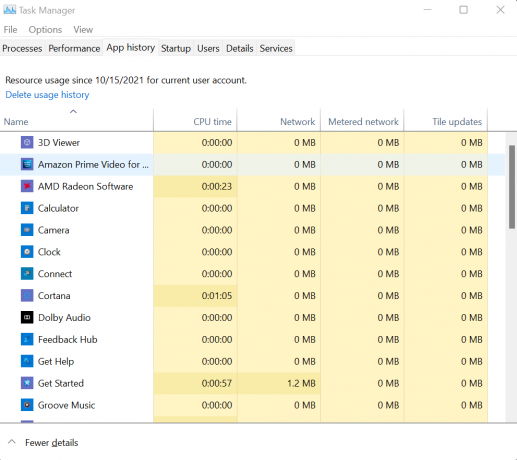
- Ja uurige, kas on olemas kahtlaseid rakendusi või rakendusi, mida pole teie nõusolekul installitud.
- Kui leiate selliseid rakendusi, avage juhtpaneel ja desinstallige need rakendused oma arvutist.
4. meetod: kustutage kõik ajutised failid
Sageli võivad teie arvuti ajutised failid sisaldada teatud pahatahtlikke faile, mis võivad samuti selliseid probleeme põhjustada. Hea tava on arvutis olevaid ajutisi faile aeg-ajalt kontrollida ja need kustutada. Ajutiste failide kustutamise sammud on järgmised:
- Vajutage klahve Win + R, et avada arvutis aken Run.
- Nüüd tippige %temp%.
- Klõpsake nuppu OK. Ja see avab ajutise akna.
- Nüüd valige kõik saadaolevad ajutised failid ja kaustad ning kustutage need.
Pidage meeles, et teie arvutis olevad ajutised failid ei tee olulisi toiminguid. Seega saate need kõik ilma mõtlemata kustutada.
Järeldus
Kuna enamik internetikasutajaid üle maailma on üldiselt harjunud Google'iga Internetis otsinguid tegema. Mõne muu otsingumootori kasutamine vaikebrauserina võib olla mõnevõrra ebamugav. Ülaltoodud sammud aitavad teid kindlasti, kui teil on raskusi Chrome'i brauseris Yahoo otsingu muutmisega.
Samuti jälgige kõiki oma arvutis olevaid rakendusi, brauseri laiendusi ja kõike, et teie süsteem oleks pahavaravaba. Teine soovitus oleks hankida usaldusväärne pahavaratõrjelahendus, mis hoiab teie arvuti kaitstuna.
Seotud artiklid:
- Kuidas ma saan oma brauseris sisseehitatud paroolihalduri välja lülitada
- Parandus: YouTube ei tööta Google Chrome'is
- Parandus: Google Chrome jooksis kokku Windows 10 | Parandage pealkirjata tühi leht
- Kuidas oma veebibrauseris Yahoo-le lülituda
- Kuidas eemaldada Yahoo! Tööriist Windows 10-s


